Bei einem kürzlichen Treffen der Podman Community Cabal gab es eine Diskussion über die Ausführung von Podman unter Windows. Viele der Betreuer konzentrieren sich auf Linux und haben nicht viel Erfahrung in der Windows-Entwicklung, also suchten wir nach Ideen oder Freiwilligen, um Podman auf Windows zu portieren. Cabal-Teilnehmer Pavel Sosin erwähnte, dass er Podman auf seinem Windows-Rechner ausführte. Das war vielen von uns neu.
Pavel hat im Microsoft Store eine Fedora Remix-Version entdeckt, die unter Windows läuft. Er kaufte und installierte es als Experiment und versuchte dann, Podman darin auszuführen. Er war angenehm überrascht, eine neuere Version von Podman in der Fedora-Distribution zu finden. Nachdem ich Pavels Geschichte gehört hatte, beschloss ich, es auf meinem Heim-Laptop mit Windows 10 auszuprobieren. So lief es.
Bereiten Sie die Installation von Linux unter Windows vor
Vor der Installation von Linux müssen Sie ein wenig einrichten. Linux-Distributionen, die unter Windows ausgeführt werden, sind für die Ausführung auf das Windows-Subsystem für Linux (WSL2) angewiesen. Je nachdem, wie alt Ihre Windows-Box ist, haben Sie sie möglicherweise nicht an Bord, oder Sie haben möglicherweise WSL1 anstelle von WSL2. Microsoft hat eine sehr detaillierte Webseite mit den Schritten, die zum Installieren von WSL2 erforderlich sind. Für die meisten Menschen läuft es auf ein paar schnelle Schritte hinaus.
Führen Sie zunächst die Eingabeaufforderung oder Windows PowerShell als Administrator aus. Wenn Sie ein Symbol für entweder in Ihrem Startmenü oder in der Taskleiste haben, können Sie mit der rechten Maustaste darauf klicken und Als Administrator ausführen auswählen . Wenn Sie beides nicht zur Hand haben, drücken Sie die Windows-Taste +X . Wählen Sie dann das dortige aus und führen Sie es als Administrator aus.
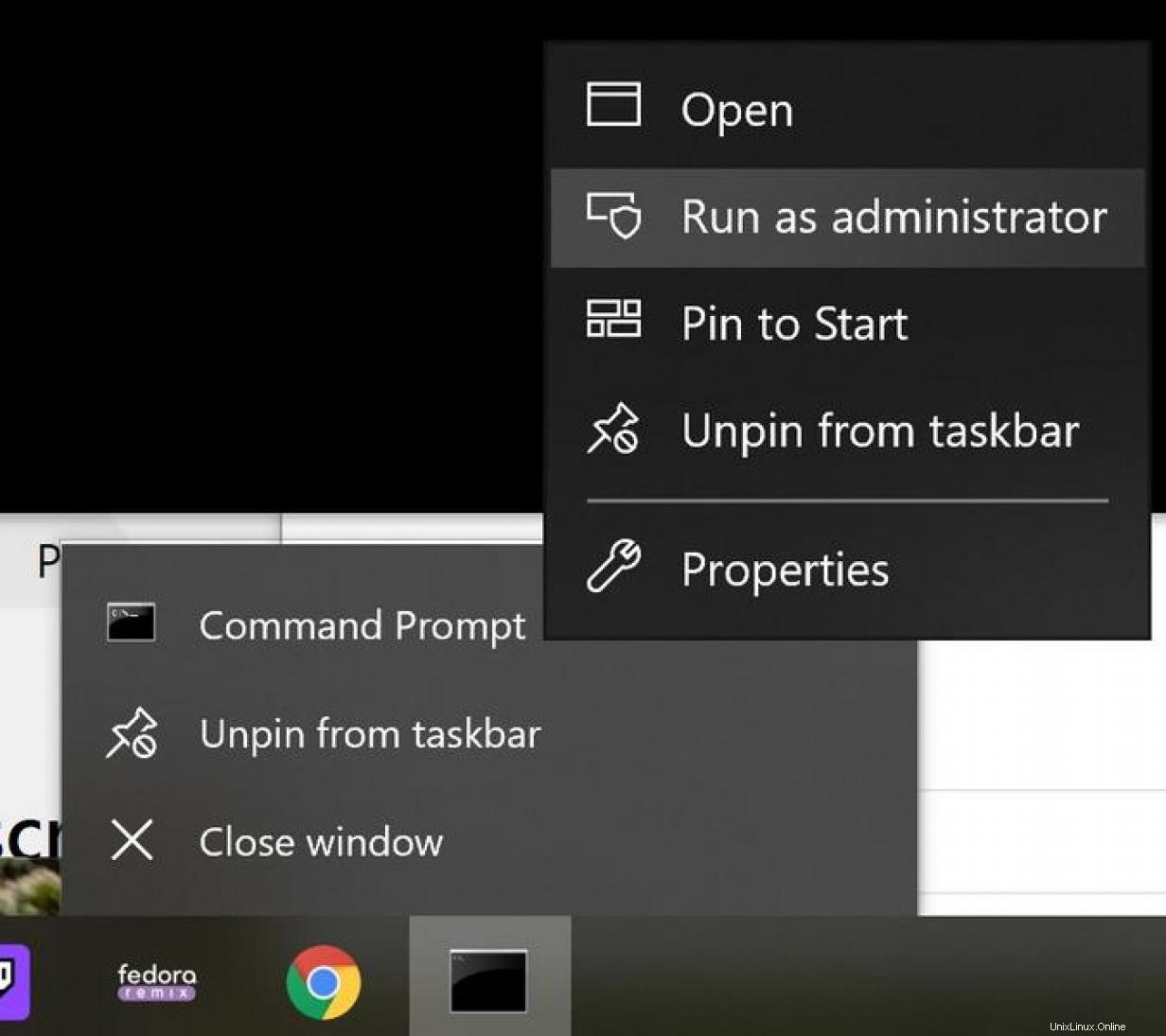
Sobald Sie sich in der Eingabeaufforderung befinden, installieren Sie WSL 2. Wenn es bereits installiert ist oder ein Upgrade benötigt, wird wsl.exe --install Befehl wird es behandeln. Wenn die Dinge nicht funktionieren, überprüfen Sie die oben verlinkte WSL2-Installationsseite.
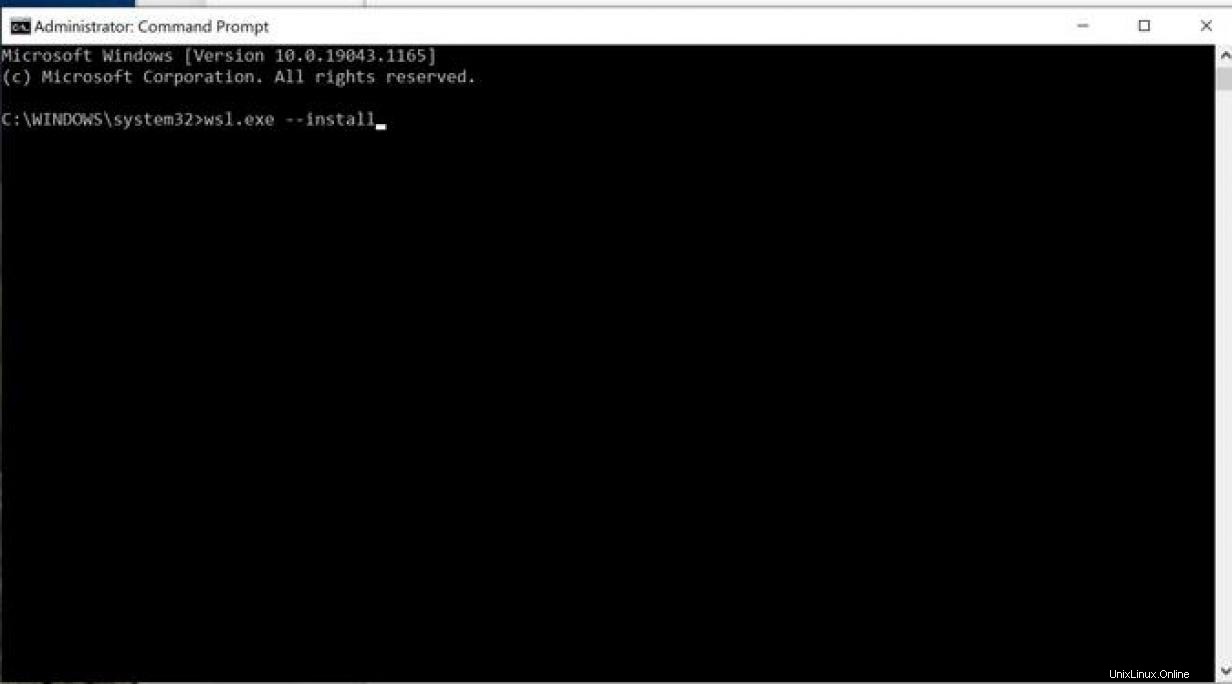
Sobald die Installation abgeschlossen ist, müssen Sie neu starten.
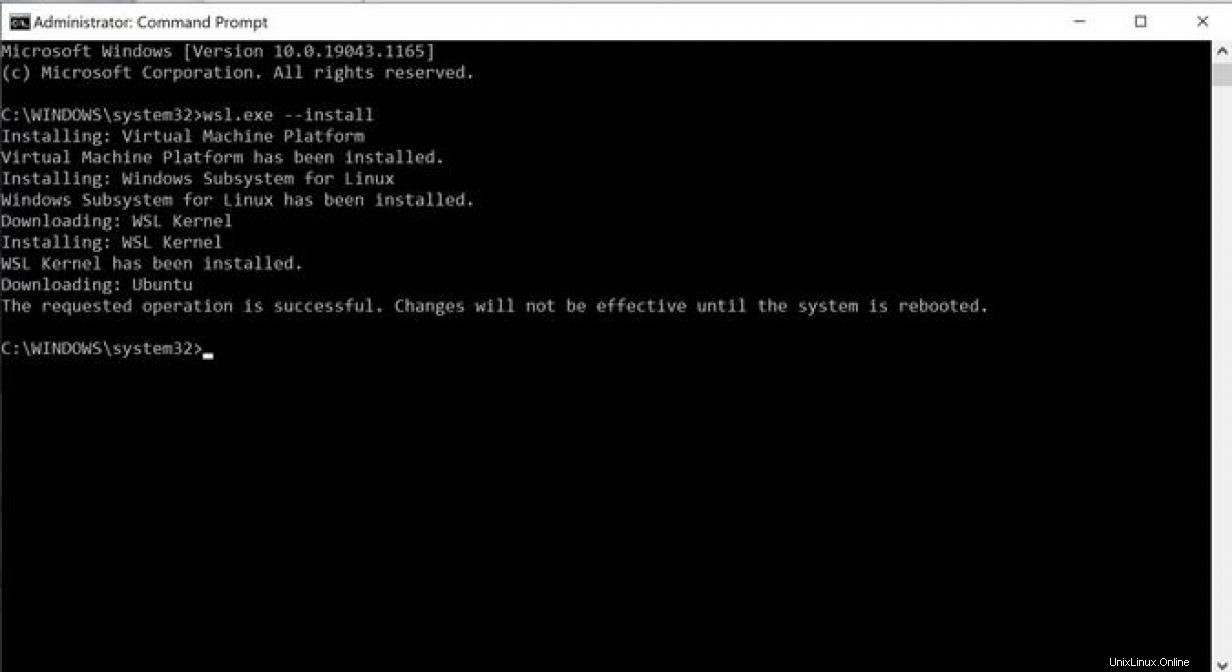
Ausschneiden und Einfügen aktivieren
Ausschneiden, Kopieren und Einfügen sind im Eingabeaufforderungsfenster standardmäßig nicht aktiviert. Klicken Sie mit der rechten Maustaste auf die Leiste oben im Fenster (es ist die weiße Leiste im Bild unten) und aktivieren Sie dann das Kontrollkästchen neben Strg+Umschalt+C/V zum Kopieren/Einfügen verwenden .
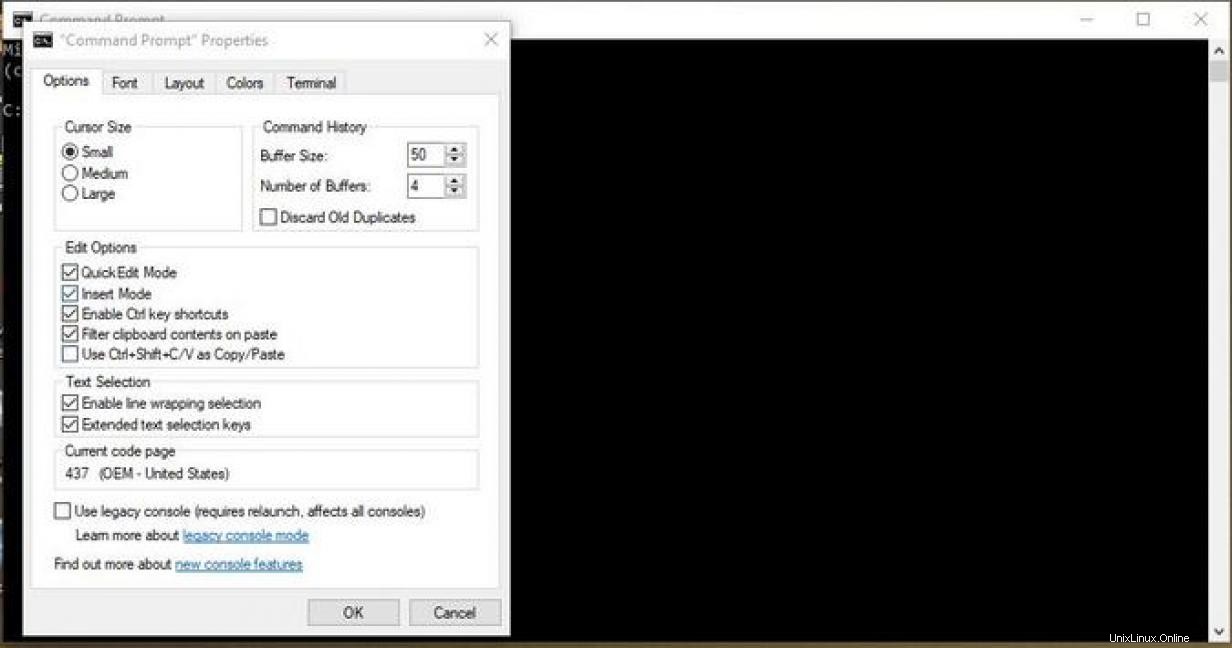
Installieren Sie Fedora unter Windows
Nach der Installation von WSL2 und dem Neustart startet Windows möglicherweise eine Ubuntu-Instanz und fragt Sie nach einem Benutzernamen und einem Passwort. Wenn Sie möchten, können Sie diesen Weg fortsetzen und Podman in Ubuntu ausführen. Auf diese Weise müssten Sie nicht für Fedora Remix bezahlen. Wenn es Ihnen jedoch nichts ausmacht, die 10 US-Dollar zu zahlen, oder Sie diese Version von Fedora bevorzugen, können Sie mit der Installation beginnen. Kurz beiseite, Fedora Remix ist keine offizielle Version von Fedora, soweit mir bekannt ist, aber es scheint, als würde die neueste verfügbare Version ausgeführt, und ich konnte keine Unterschiede feststellen.
Um Fedora zu installieren, klicken Sie auf das Windows-Symbol in Ihrer Taskleiste und suchen Sie den Microsoft Store in der Liste der Optionen. Nachdem der Microsoft Store angezeigt wird, geben Sie „Fedora“ in das Suchfeld ein.
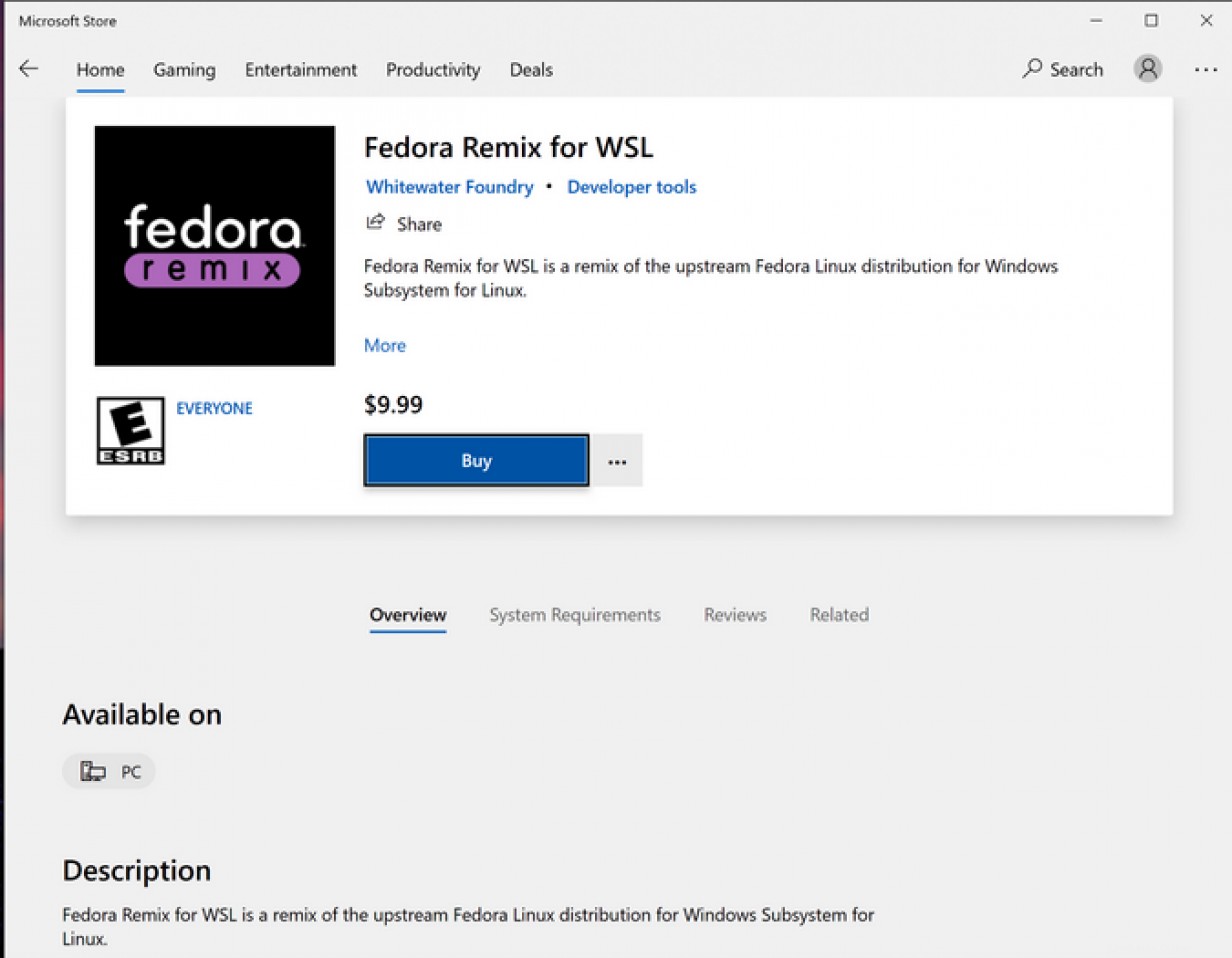
Nun zum schwierigen Teil dieses Prozesses:Die Zahlung von 9,99 $ (oder in meinem Fall 10,61 $ nach Steuern) für Fedora, das im Allgemeinen kostenlos ist. Aber ich habe es rationalisiert; Whitewater Foundry musste einige Arbeit leisten, um es unter Windows live zu schalten, und mein Spesenbeleg machte es ein bisschen weniger schmerzlos.
Also drückte ich mit einiger Beklommenheit auf die Schaltfläche „Kaufen“ und gab meine Kreditkartendaten ein.
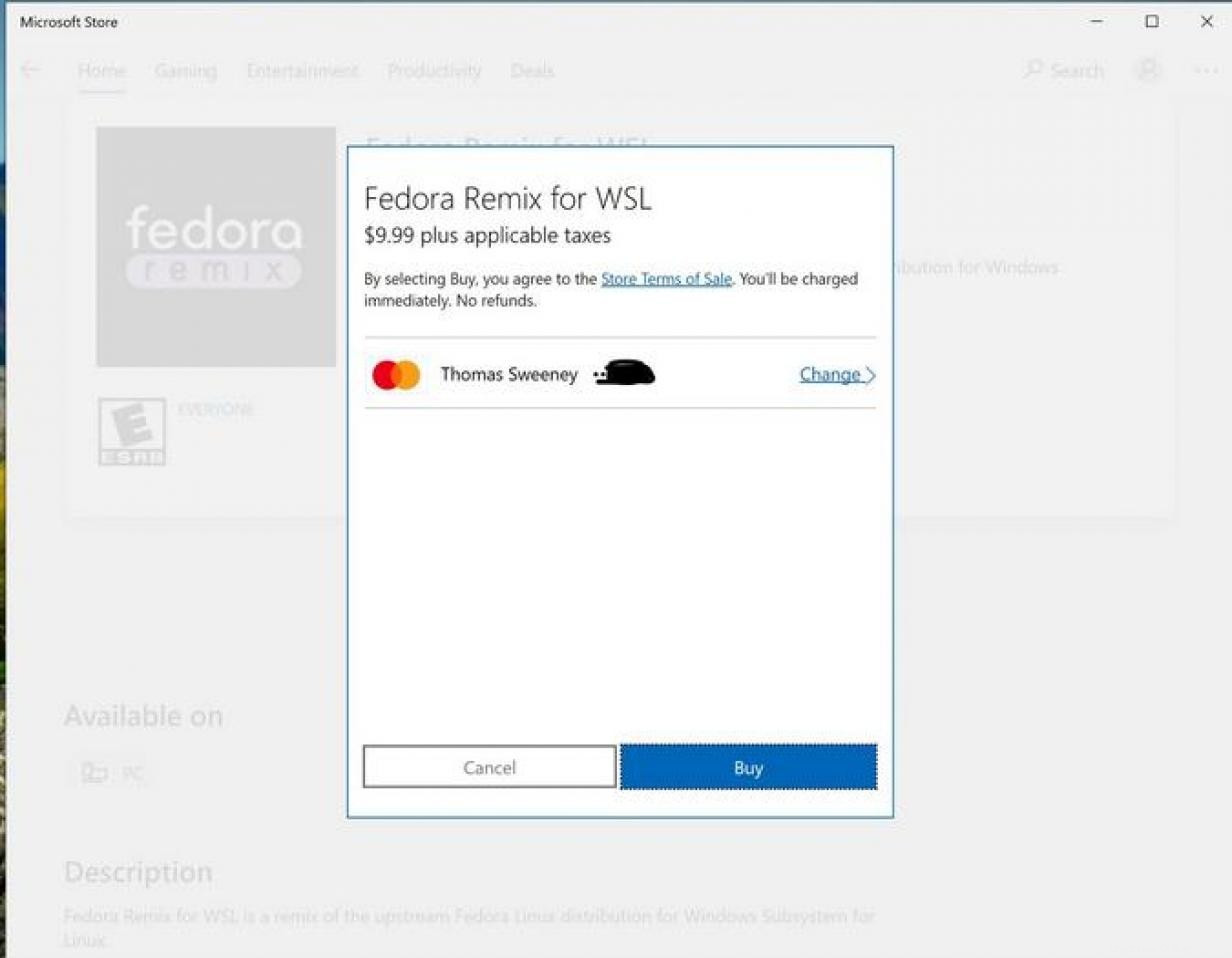
Und nachdem ich für Fedora bezahlt hatte, habe ich es aus dem Microsoft Store heruntergeladen und installiert.
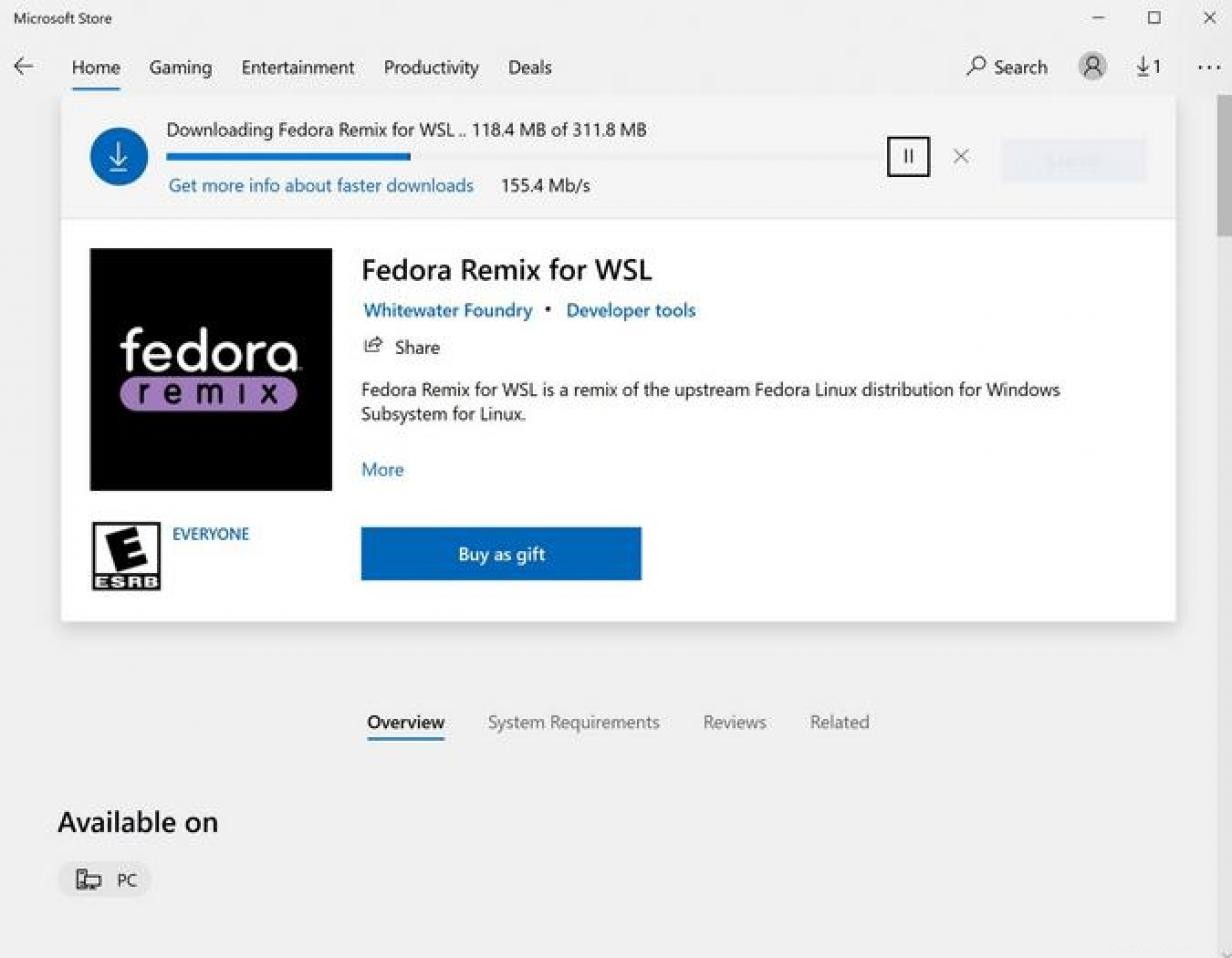
Klicken Sie nach Abschluss der Installation auf Starten Schaltfläche, um Fedora zu starten.

Nachdem Sie Fedora eingerichtet und ausgeführt haben, richten Sie ein Benutzerkonto ein, wenn Sie dazu aufgefordert werden, und installieren Sie Podman nach dem Sudoing mit dnf -y install podman .
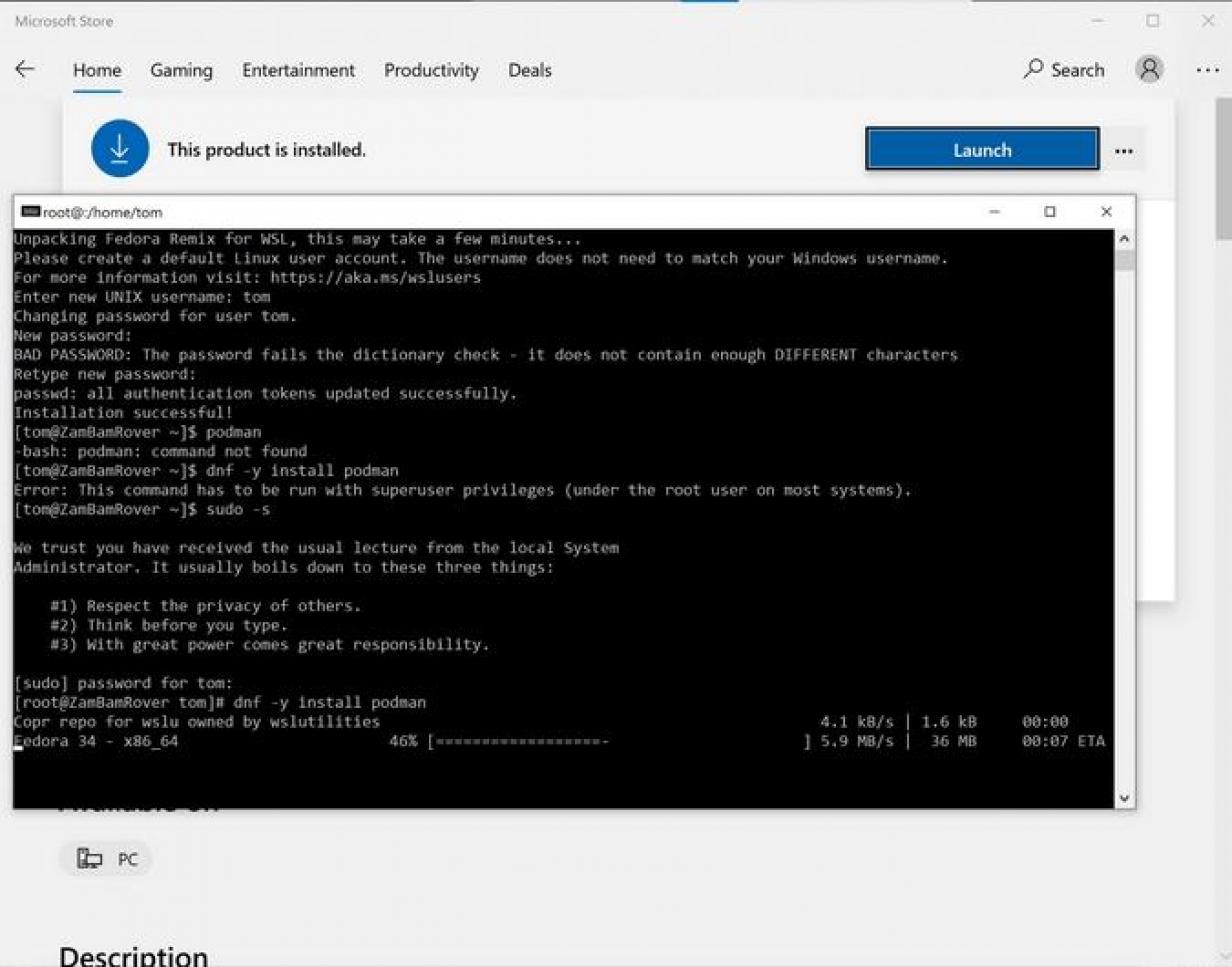
Einen einfachen Container ausführen
Führen Sie nach Abschluss der Installation sudo -s aus während Sie angemeldet sind, und erstellen Sie dann eine kleine Containerdatei. Hier ist meine Containerdatei:
FROM docker.io/docker/whalesay:latest
RUN apt-get -y update && apt-get install -y fortunes
CMD /usr/games/fortune -a | cowsay
Führen Sie dann den Befehl podman build -t whale . aus gefolgt von podman run whale .
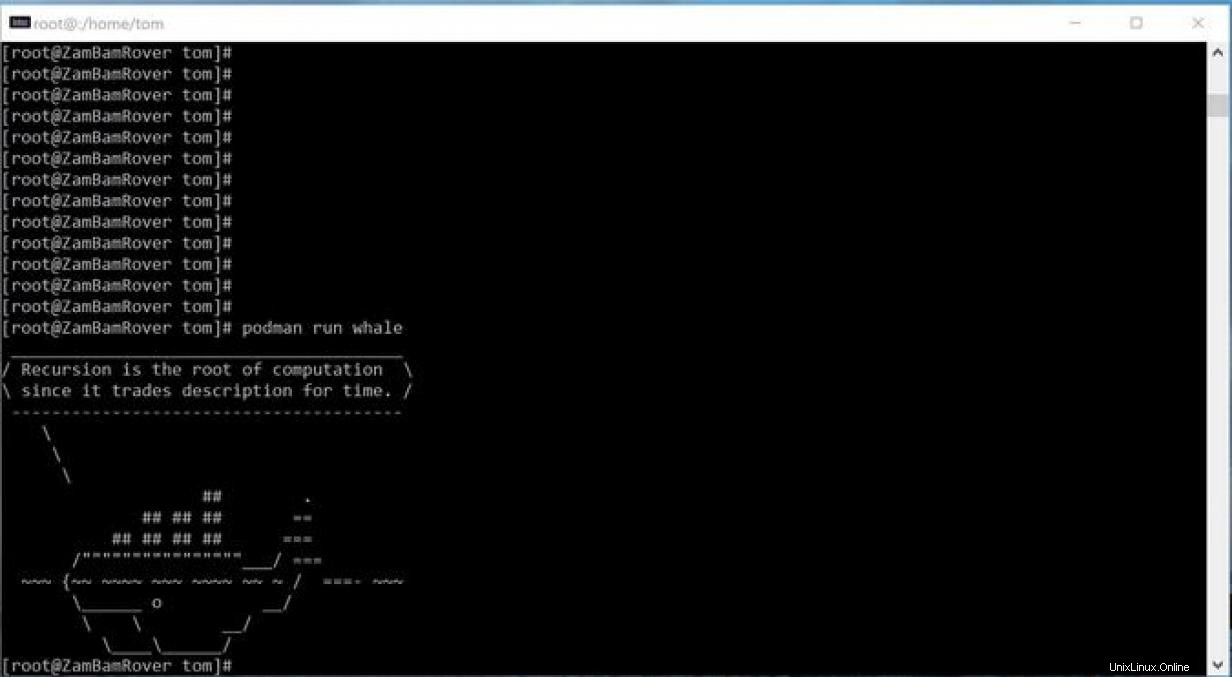
Erstellen Sie einen nützlicheren Container
Der Whalesay-Container war der erste, den ich lief, und er hat mich immer gekitzelt. In der realen Welt ist es jedoch nicht nützlich, außer als Schnelltest, also dachte ich, ich würde versuchen, einen Nginx-Container einzurichten, der einen Webserver ausführt. Ich habe festgestellt, dass der Artikel von Peter McKee besonders nützlich ist, wenn Nginx ausgeführt wird. Also folgte ich seinen Beispielen, um einen Webserver mit einer eigenen Homepage einzurichten, indem ich einfach docker änderte zu podman in den Beispielen.
[ Holen Sie sich dieses kostenlose Buch von Red Hat und O'Reilly – Kubernetes-Operatoren:Automatisierung der Container-Orchestrierungsplattform. ]
Zuerst habe ich ein Verzeichnis namens Podman\site-content erstellt oben in meinem C:\ Verzeichnis auf meinem Windows-Rechner:
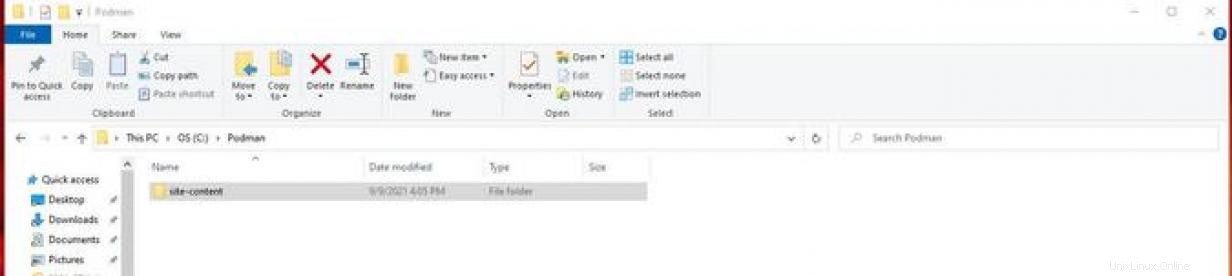
Dann habe ich eine Textdatei namens C:\Podman\site-content\index.html erstellt mit:
<!doctype html>
<html lang="en">
<head>
<meta charset="utf-8">
<title>Podman Nginx on Windows!</title>
</head>
<body>
<h2>Hello from Nginx container on Windows</h2>
</body>
</html> 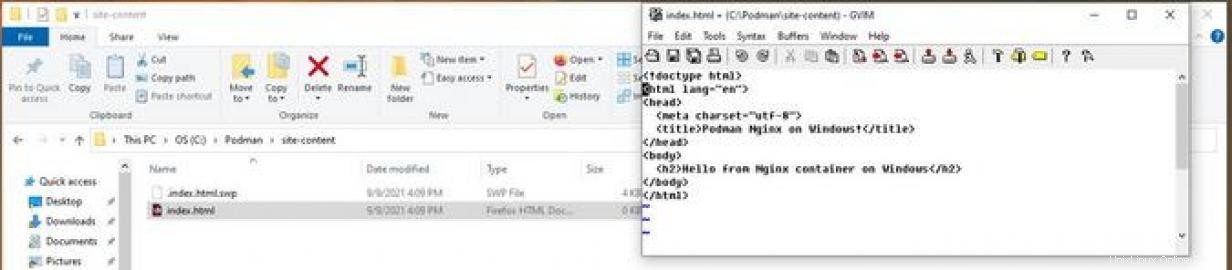
Und dann lief ich:
podman run -it --rm -d -p 8080:80 --name web -v /mnt/c/Podman/site-content:/usr/share/nginx/html nginx
Weil ich zuvor die docker.io/library/nginx:latest gezogen hatte Container-Image, ich habe kein Popup-Fenster mit der Frage erhalten, welches Image ausgewählt werden soll.
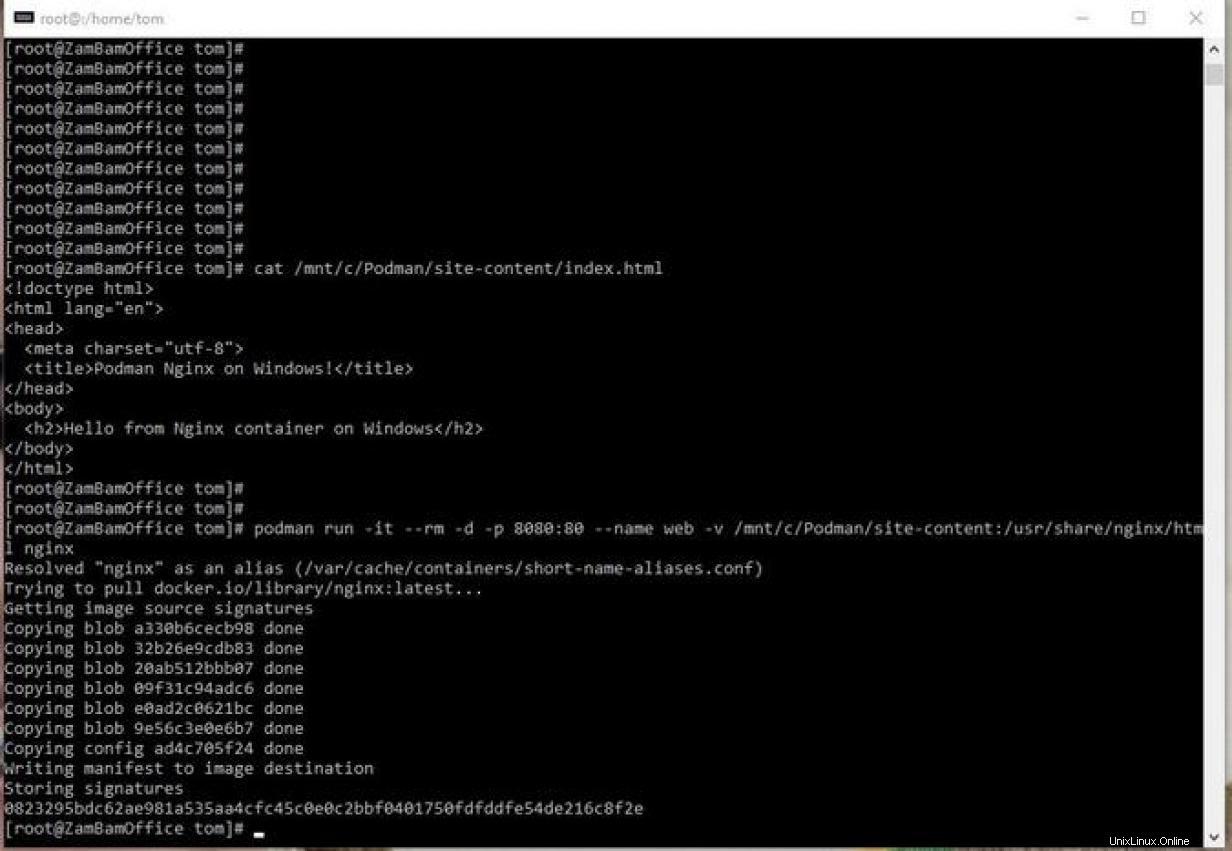
Nachdem das funktionierte, öffnete ich Microsoft Edge auf meinem Windows-Rechner und pingte den Webserver an.
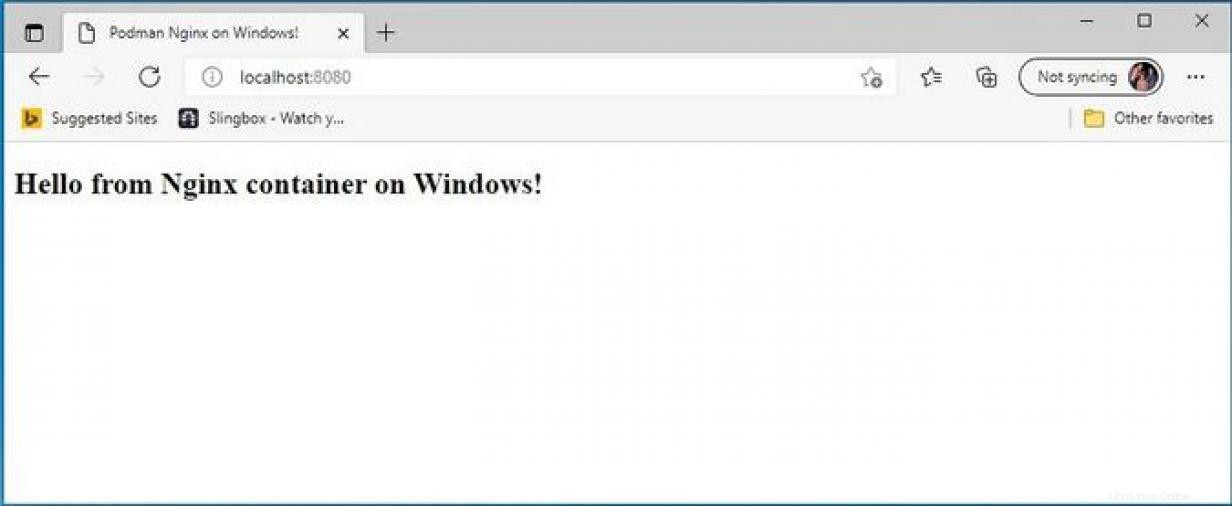
Fedora ausführen
Während des Installationsvorgangs fügt Windows dem Startmenü ein Symbol für Fedora Remix for WSL hinzu. Klicken Sie einfach darauf, um jederzeit eine neue Fedora-Instanz zu starten.
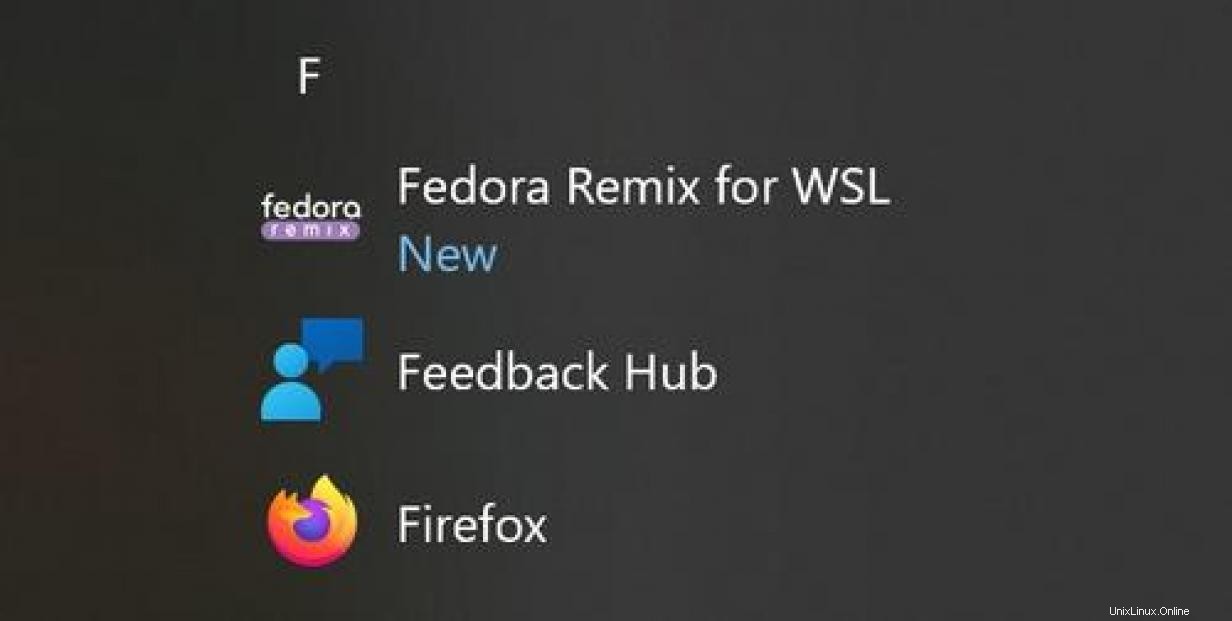
Abschluss
Viola! Podman läuft auf Fedora, das auf Windows läuft. Ich habe noch nicht viel damit gespielt, und ich habe gehört, dass es möglicherweise Einschränkungen bei Netzwerkverbindungen zu den Containern vom Host-Windows-Computer gibt. Aber das Volume-Mounten eines nativen Windows-Verzeichnisses funktioniert überraschend gut.
Alles in allem scheint diese Version von Fedora eine praktikable Option zum Erstellen von Container-Images, zum Ausführen eines Webservers in einem Container und mehr zu sein! Ich war angenehm überrascht, wie gut es funktionierte, und wenn Sie vermeiden möchten, die 10 $ für Fedora zu zahlen, können Sie dasselbe mit dem kostenlosen Ubuntu und möglicherweise anderen Distributionen tun.